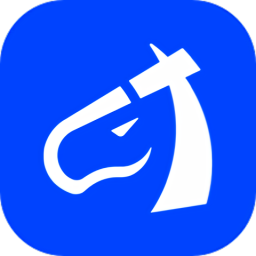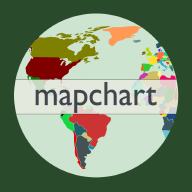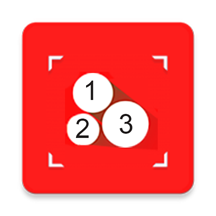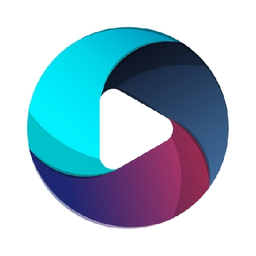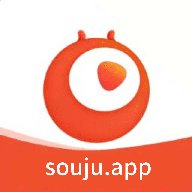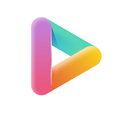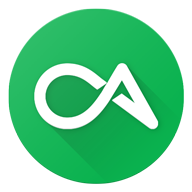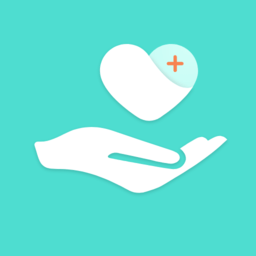快速迁移微信聊天记录至新手机全攻略
作者:佚名 来源:未知 时间:2024-10-23
怎么把微信聊天记录移动到另一部手机
在智能手机日益普及的今天,微信作为我们日常沟通的重要工具,承载了大量珍贵的聊天记录。当我们换新手机时,如何将这些重要的聊天记录安全地迁移到新设备上,成了许多人关心的问题。下面,我将详细介绍几种将微信聊天记录移动到另一部手机的方法,帮助大家轻松完成数据迁移。
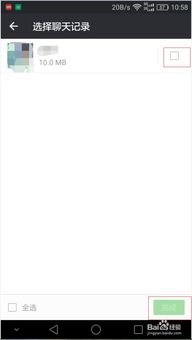
一、使用微信官方聊天记录迁移功能
微信官方提供的聊天记录迁移功能是最直接且常用的方法,操作简便,不需要借助其他工具。具体步骤如下:
1. 确保设备准备充分:
首先,确保旧手机和新手机都已安装最新版本的微信。
检查两部手机的电量和网络连接,确保电量充足且网络连接稳定(最好处于同一Wi-Fi环境下)。
2. 开始迁移过程:
在旧手机上打开微信,进入“我”的页面。
点击“设置”->“通用”->“聊天记录备份与迁移”。
选择“迁移聊天记录到另一台设备”,然后点击“迁移到手机/平板微信”。
接下来,系统会生成一个包含选定聊天记录的二维码。
3. 在新手机上操作:
使用新手机打开微信,登录同一个微信账号(注意:不要提前登录,以免影响迁移过程)。
点击右上角的“+”号,选择“扫一扫”,扫描旧手机上显示的二维码。
两部手机建立连接后,开始传输聊天记录。这个过程可能需要一些时间,请耐心等待。
4. 验证迁移结果:
迁移完成后,在新手机上打开微信,检查迁移过来的聊天记录是否完整。
二、借助电脑版微信进行备份与恢复
如果你希望在迁移聊天记录的同时,也备份一份到电脑上,那么可以使用电脑版微信的备份与恢复功能。具体操作如下:
1. 备份聊天记录到电脑:
在电脑上打开并登录微信。
点击微信界面左下角的三条横线图标,选择“备份与恢复”。
选择“备份聊天记录至电脑”,按照提示完成备份过程。确保手机和电脑连接在同一Wi-Fi网络下。
2. 将聊天记录恢复到新手机:
在新手机上登录微信账号。
再次打开电脑版微信,选择“恢复聊天记录至手机”。
选择之前备份的聊天记录文件进行恢复。
这种方法适合那些希望在电脑上保存聊天记录副本的用户,同时也为数据迁移提供了额外的安全保障。
三、利用第三方迁移工具
除了微信官方和电脑版微信提供的方法外,市面上还有一些可靠的第三方迁移工具可以帮助用户迁移微信聊天记录。这些工具通常功能丰富,支持多种导出和导入格式,但使用时需要注意安全性和可靠性。
1. 选择可靠的第三方工具:
在应用商店或官方网站上下载并安装评价良好的第三方迁移工具。
确保所选工具具有良好的用户口碑和安全记录。
2. 连接手机进行迁移:
将旧手机和新手机连接到同一Wi-Fi网络或使用USB等连接方式。
打开第三方迁移工具,根据提示连接两部手机。
选择需要迁移的聊天记录,并启动迁移过程。
等待迁移完成后,检查新手机上的聊天记录是否完整。
需要注意的是,使用第三方工具时要格外小心,避免下载到恶意软件或遭遇数据泄露的风险。
四、利用手机系统自带的数据迁移功能
如果你是在同一品牌的手机之间进行更换,那么可能可以利用手机系统自带的数据迁移功能来转移微信聊天记录。不同品牌的手机操作方式可能略有不同,但大致步骤如下:
1. 查看手机使用说明书或联系客服:
获取手机系统自带数据迁移功能的详细指导。
2. 使用数据迁移功能:
根据手机系统的提示,连接旧手机和新手机。
选择需要迁移的数据类型(包括微信聊天记录)。
开始迁移过程,并等待迁移完成。
这种方法相对简单,但具体步骤需要根据不同品牌手机的实际情况来操作。
五、注意事项
在迁移过程中,请保持两部手机的网络连接稳定,避免迁移过程中断导致数据丢失。
提前备份重要数据,以防迁移过程中出现意外情况。
如果使用第三方工具,请务必选择可信度高、评价良好的软件,避免数据泄露或手机系统受损的风险。
迁移完成后,及时检查新手机上的聊天记录是否完整,确保迁移无误。
总结
将微信聊天记录迁移到另一部手机并不是一件复杂的事情,我们可以通过微信官方的迁移功能、电脑版微信的备份与恢复、可靠的第三方迁移工具或手机系统自带的数据迁移功能来实现。选择适合自己的方法,按照相应步骤操作,即可顺利完成迁移。希望以上方法能够帮助大家在更换新手机时免去后顾之忧,让珍贵的聊天记录得以保留。